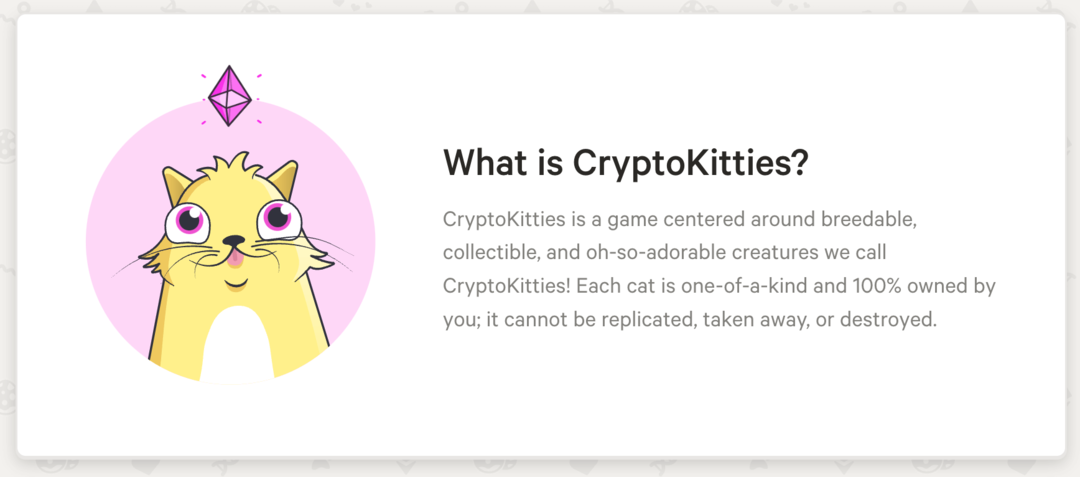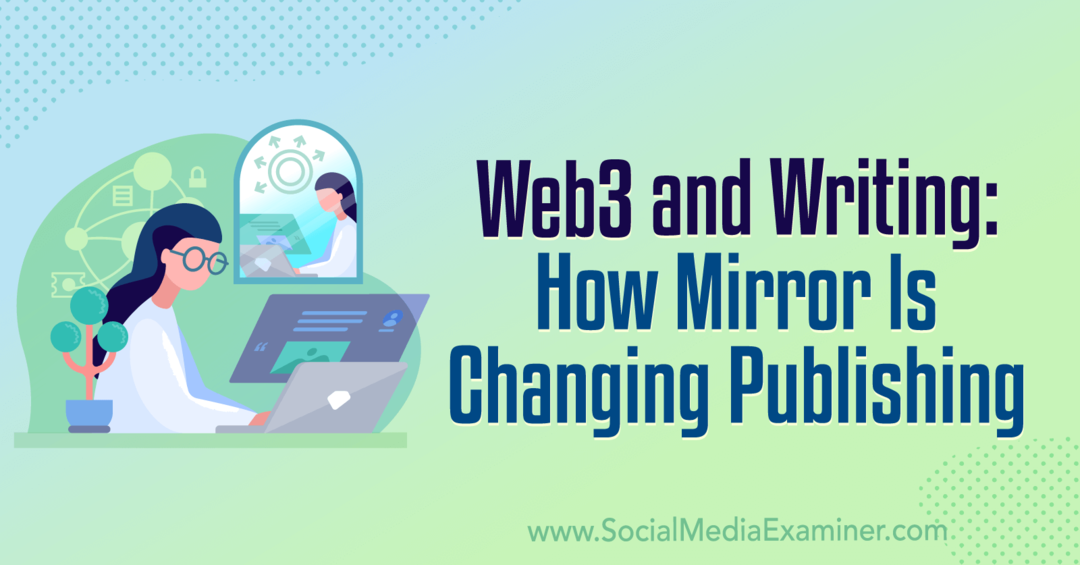Jak analyzovat výkon vašeho kanálu YouTube v Google Analytics: zkoušející sociálních médií
Analýza You Tube Google Analytics / / September 26, 2020
Chcete se dozvědět více o tom, jak lidé na YouTube interagují s vaším kanálem? Zajímá vás, které odkazy na video z YouTube mají největší provoz na webu?
V tomto článku se dozvíte, jak nastavit Google Analytics pro analýzu a hodnocení účinnosti vašeho marketingu na YouTube.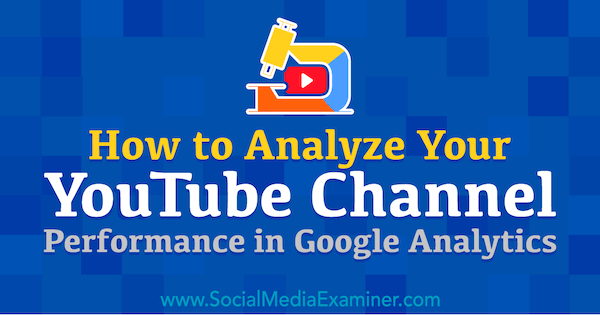
Proč používat Google Analytics ke sledování kanálu YouTube a propojení provozu
Google Analytics může sledovat váš provoz na YouTube dvěma způsoby. Můžete sledovat uživatele, kteří navštíví váš kanál YouTube, i uživatele, kteří navštíví váš web z YouTube.
Když sledujete provoz na kanálu YouTube, můžete vidět, kdo je na návštěvě, odkud pochází a jaké části kanálu používá (například seznamy skladeb, které přehrávají nebo jak třídí videa). I když je toto zobrazení omezené, je užitečné, pokud máte spoustu předplatitelů a spravujete svou firmu prostřednictvím svého kanálu. Pokud nemáte mnoho odběratelů, bude nastavení sledování kanálu užitečné jako vy rozšiřte svůj kanál.
Sledování provozu z YouTube na váš web je užitečné bez ohledu na to, kolik předplatitelů má váš kanál. V tomto případě Google Analytics sleduje uživatele, kteří kliknou na odkaz na YouTube a navštíví váš web. Odkaz se může objevit v a
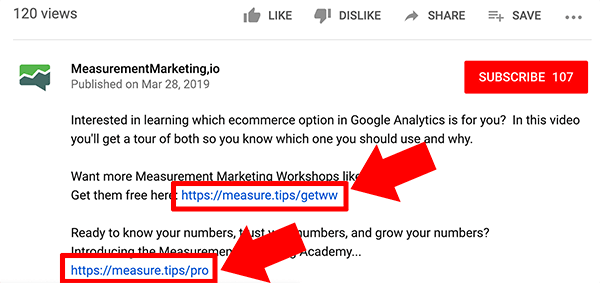
# 1: Zjistěte, jak uživatelé najdou váš kanál YouTube
Chcete-li sledovat uživatele YouTube, kteří navštíví váš kanál, musíte izolovat provoz, který sledujete ve službě Google Analytics. Chcete-li to provést, můžete nastavit výběr dat s filtrem, který zobrazuje pouze provoz na YouTube, nebo nastavit službu, která sleduje uživatele na základě speciálního ID sledování. Pak můžete vidět, jak uživatelé váš kanál najdou a jak s ním komunikují.
Nastavte sledování kanálu YouTube v Google Analytics
Chcete-li nastavit zobrazení s filtrem, začněte kliknutím na Správce (ikona ozubeného kola) v levém dolním rohu Google Analytics. Poté klikněte na Vytvořit pohled vpravo nahoře. Ve formuláři, který se zobrazí, pojmenujte svůj pohled, vyberte časové pásmo a klikněte na tlačítko Vytvořit zobrazení.
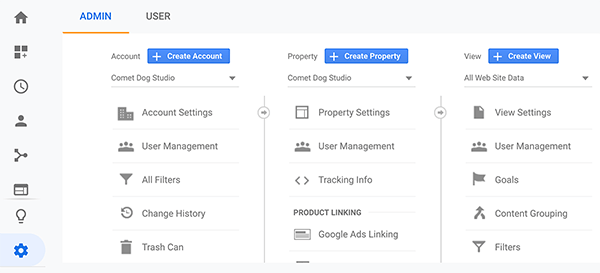
Dále vytvořte filtr, který umožňuje pouze provoz na YouTube. Ve sloupci zobrazení na obrazovce Správce zkontrolujte, zda je vybráno zobrazení, a klikněte na Filtry. Po kliknutí na tlačítko Přidat filtr pojmenujte filtr a vyberte možnost Vlastní. Když se zobrazí vlastní nastavení, vyberte Zahrnout, v rozbalovací nabídce Pole filtru vyberte Název hostitele a do pole Vzor filtru zadejte „youtube“. Poté klikněte na Uložit.
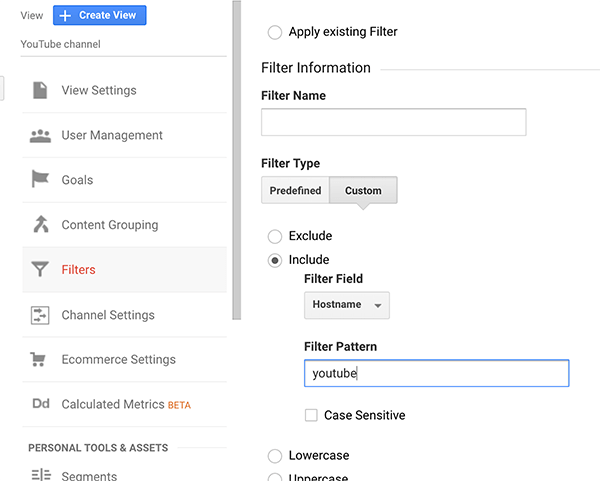
Někteří to najdou vytvoření vlastnosti pro získání ID sledování je jednodušší než nastavení pohledu a filtru. Po nastavení služby prostřednictvím stránky Správce Google Analytics klikněte na Informace o sledování a poté na Kód sledování ve sloupci Služba. Poté zkopírujte jedinečné ID, které se objeví na obrazovce sledovacího kódu.
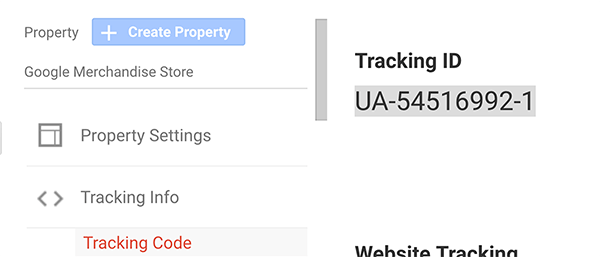
Dále musíte toto ID přidat do svého kanálu YouTube. Na YouTube otevřete nastavení kanálu a klikněte na odkaz Zobrazit další funkce. Když se otevře Studio pro autory, klikněte na levém postranním panelu na Kanál a poté na Pokročilé. Přejděte dolů do dolní části obrazovky Pokročilé a vložte zkopírované ID do pole ID sledování služby Google Analytics. Po dokončení klikněte na Uložit.
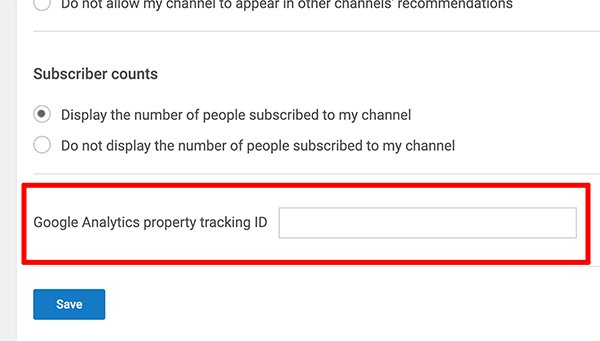
Analyzujte provoz kanálu YouTube v Google Analytics
Pokud má váš kanál mnoho uživatelů, přehledy Google Analytics vám řeknou, jak lidé váš kanál YouTube nacházejí a používají. Tyto informace uvidíte tak, že se nejprve ujistíte, že je vybráno filtrované zobrazení (pokud jste jej vytvořili).
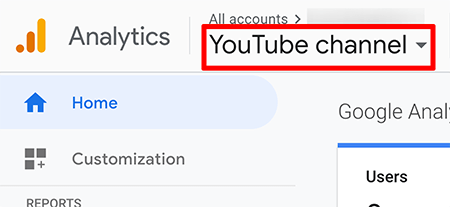
Chcete-li zobrazit stránky, které tyto přehledy sledují, klikněte na možnost Chování na levém postranním panelu Google Analytics. Z možností přehledu Chování vyberte Obsah webu a poté Všechny stránky. Všimněte si, že v přehledu Všechny stránky jsou uvedeny pouze adresy URL kanálu. Následující příklad však nemá spousta uživatelů kanálu, můžete vidět, že jsou sledovány pouze stránky kanálu a seznam skladeb a zobrazení uživatelů vybrat.
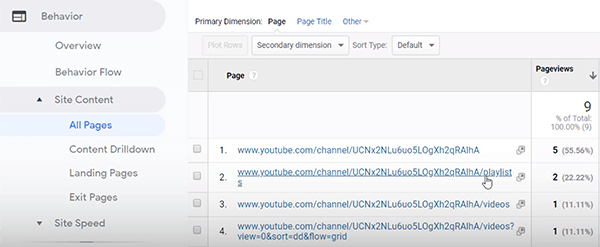
Chcete-li zjistit, jak lidé najdou váš kanál YouTube, klikněte v levém postranním panelu na Akvizice. Vyberte veškerý provoz a poté otevřete přehled Zdroj / médium. Pokud máte spoustu návštěvníků YouTube, ve sloupci Zdroj / médium jsou uvedeny různé zdroje provozu, jako je přímý provoz nebo výsledky organického vyhledávání Google. Tyto informace vám pomohou určit různé způsoby prodeje vašeho kanálu.
Získejte marketingové školení YouTube - online!

Chcete zlepšit své zapojení a prodej na YouTube? Poté se připojte k největšímu a nejlepšímu shromáždění marketingových odborníků YouTube, kteří sdílejí své osvědčené strategie. Dostanete podrobnou živou instrukci zaměřenou na Strategie YouTube, tvorba videa a reklamy YouTube. Staňte se marketingovým hrdinou YouTube pro vaši společnost a klienty při implementaci strategií, které mají ověřené výsledky. Toto je živé online školení od vašich přátel v Social Media Examiner.
KLIKNĚTE ZDE PRO PODROBNOSTI - VÝPRODEJ UKONČÍ 22. ZÁŘÍ!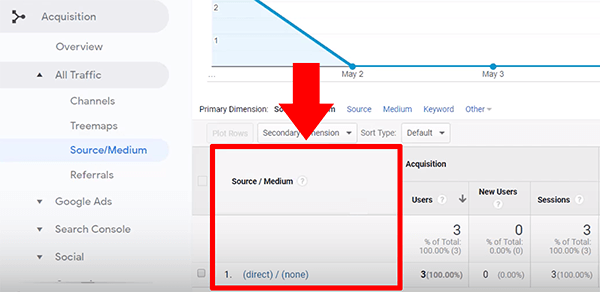
# 2: Sledujte kliknutí na odkazy YouTube, které vedou na váš web
Google Analytics může také sledovat uživatele, kteří klikají na odkazy na YouTube, které směřují na váš web. U každého odkazu, který přidáte do videa na YouTube, musíte nejdříve nastavit sledovací značku UTM, který umožňuje službě Google Analytics označovat konkrétní zdroje provozu. Doporučuji také zkrátit odkazy, které přidáte na YouTube. Se správným nastavením odkazu pak můžete analyzovat svůj provoz v přehledu Zdroj / médium.
Vytvářejte přizpůsobené krátké odkazy URL pro videa YouTube
Protože odkazy se značkami UTM jsou dlouhé a zastrašující, doporučuji odkazy, které přidáte na YouTube, zkrátit. Krátké odkazy jsou snadno čitelné a sledovatelné. Pro ilustraci přizpůsobuji krátké odkazy tak, aby všechny začínaly https://measure.tips/ a poté krátký kód, který přesměruje na delší cílovou adresu URL pomocí značky UTM.
Najdete řadu zkracovačů odkazů, které vyhovují vašemu pracovnímu postupu a potřebám. Uživatelům WordPress se může líbit plugin s názvem Pěkné odkazy, který začíná na 59 $ ročně. Tento plugin vám pomůže určit, jak vaše odkazy vypadají a kam přesměrovávají. používám VAŠE, bezplatný nástroj, který vám také pomůže vytvořit vlastní krátké odkazy, ale vyžaduje malé množství technického know-how.
Mezi mnoha dostupnými nástroji pro zkracování odkazů se vyhněte obecným zkracovačům, jako je Bitly. Ačkoli je to dobrý nástroj, mnoho spammerů používá odkazy Bitly, což poškodilo jeho pověst mezi ostatními online platformami. Proto je přizpůsobení vašich krátkých odkazů lepší dlouhodobou strategií.
Analyzujte provoz z YouTube na svůj web ve službě Google Analytics
V Google Analytics můžete filtrovat přehled Zdroj / médium tak, aby zobrazoval pouze provoz na YouTube. Chcete-li to provést, vyberte v levém postranním panelu možnost Akvizice. Klikněte na Všechny přenosy a poté na Zdroj / médium. V zobrazeném přehledu Zdroj / médium zadejte do vyhledávacího pole výraz „youtube“, abyste omezili sloupec Zdroj / médium na kliknutí pocházející z YouTube; uvidíte tedy pouze provoz na YouTube.
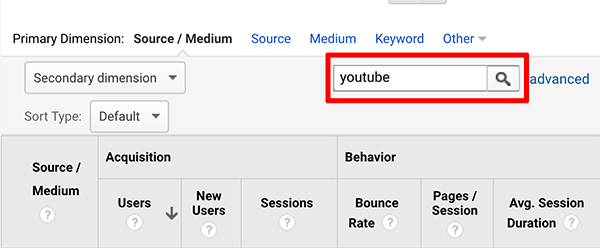
Ačkoli vám Google Analytics nemůže zobrazit konkrétní video, které někdo sledoval, můžete nastavit značku UTM, která vám sdělí podrobnosti o konkrétním videu nebo cokoli chcete vědět. Například jsem nastavil své značky UTM, abych mohl vědět, kde se odkaz objevil na YouTube a jaké video série uživatel sledoval.
Chcete-li v přehledu Zdroj / médium zobrazit značky UTM, zobrazte Klíčové slovo jako svou sekundární dimenzi. Jednoduše klikněte na tlačítko Sekundární dimenze, vyhledejte výraz „klíčové slovo“ a v zobrazeném seznamu vyberte možnost Klíčové slovo. V následujícím příkladu mi „ww“ v mé značce UTM říká, že uživatel sledoval video z mé série Workshop Wednesday.

Chcete-li zjistit, jakou vstupní stránku uživatel navštívil, změňte možnost Sekundární dimenze v přehledu Zdroj / médium na možnost Vstupní stránka.
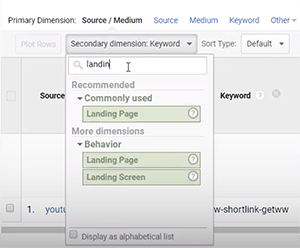
jestli ty nastavit cíle v Google Analytics například přidání položky do košíku nebo nákup, můžete také vidět, jak dobře váš marketing na YouTube tyto cíle podporuje. Jednoduše vyberte cíl, který chcete analyzovat, z rozbalovacího seznamu Konverze v přehledu Zdroj / médium.
Poznámka k prohlížení YouTube Video Analytics v Google Analytics
Google Analytics nezobrazuje konkrétní videa, která lidé sledují. Nejjednodušší způsob, jak tyto informace zobrazit, je zkontrolovat analytiku na YouTube. U každého videa vám analytický nástroj YouTube může sdělit, kolik jedinečných diváků sledovalo video, kolik z nich sledovali a kolik uživatelů kliklo na tlačítko Líbí se mi.
Pokud chcete zobrazit analytiku pro každé video v Google Analytics, můžete použít značky UTM. V příkladech uvedených v tomto článku jsou však značky UTM navrženy tak, aby zobrazovaly podrobnosti o umístění značky na YouTube a sérii, ve které se video zobrazuje. Při navrhování značek UTM mějte na paměti, na jaké otázky musí vaše data odpovědět na základě vašich marketingových cílů.
Podívejte se na video:
Závěr
Pomocí služby Google Analytics ke sledování provozu na YouTube ve vašem kanálu a na vašem webu získáte další informace o tom, jak uživatelé najdou váš kanál a jak dobře vám určité typy videí pomáhají dosáhnout vašeho marketingu cíle.
Proces nastavení, který vám umožní zobrazit relevantní data ve službě Google Analytics, je poměrně jednoduchý. Chcete-li zjistit, jak lidé najdou váš kanál, nastavte filtrovaný výběr dat nebo službu. Chcete-li zobrazit provoz z vašeho kanálu na svůj web, nastavte značky UTM a krátké odkazy. Odtud můžete upravit zobrazení přehledu Zdroj / médium a vyhodnotit a optimalizovat marketing na YouTube.
Co myslíš? Zkusili jste pomocí služby Google Analytics sledovat provoz na YouTube? Jak jste nastavili přehledy? Sdílejte své tipy a techniky v komentářích.
Další články o marketingu YouTube:
- Zjistěte, jak vám YouTube Live může pomoci rozšířit publikum a podnikání.
- Naučte se, jak nastavit a poskytovat příběhy na YouTube.
- Objevte čtyři nástroje, které vám pomohou hodnotit vaše videa na YouTube.